图文帮您win7系统找回Windows.old文件夹里边的Windows7的对策
时间:2021-09-10 03:27编辑:admin来源:www.xiuxiu8.net
使用电脑的时候,小伙伴们有的就会碰到win7系统找回Windows.old文件夹里边的Windows7类似的操作困难,即便很容易处理,还是有朋友不知道win7系统找回Windows.old文件夹里边的Windows7到底如何处理。虽然处理起来很简单,但是还有一些朋友不清楚win7系统找回Windows.old文件夹里边的Windows7的处理流程。只需按照 先用Win7的安装盘启动系统,然后在系统启动时按下F8快捷键,选择Win7高级启动菜单中的“修复计算机”的选项,以调出“系统恢复选项”对话框 (如图1);再单击图1中的“命令提示符”链接,打开“命令提示符”窗口并执行以下DOS命令(如图2,每输入一条DOS命令,都需按下回车键,下同):的步骤即可,下面不知道的网友赶快学习一下win7系统找回Windows.old文件夹里边的Windows7完整解决思路吧!
如果当初在安装Win8时没有安装成Win7/Win8双系统,那就只能重新安装Win7了。不过,要是大家安装Win8时是通过自定义方式安装的且没 有在安装过程中格式化系统盘分区,则Win7系统中使用的文件资源会全部保存到Windows.old文件夹里边,因此我们可以通过以下方式找回该文件夹 中的Win7。
1、查看系统盘中的文件资源
先用Win7的安装盘启动系统,然后在系统启动时按下F8快捷键,选择Win7高级启动菜单中的“修复计算机”的选项,以调出“系统恢复选项”对话框 (如图1);再单击图1中的“命令提示符”链接,打开“命令提示符”窗口并执行以下DOS命令(如图2,每输入一条DOS命令,都需按下回车键,下同):
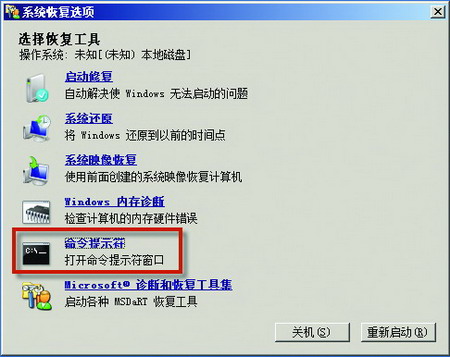
▲图1
C:
dir /a
经过以上步骤的操作,大家就可以看到系统盘中所包含的文件及文件夹的名称了。
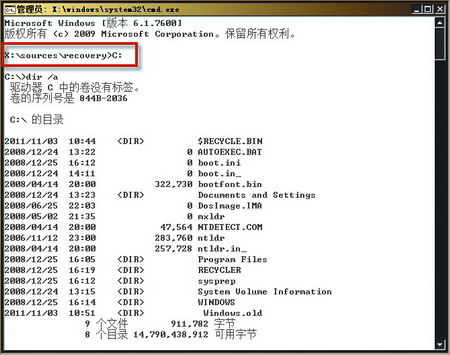
▲图2
2、删除及移动文件资源
完成上述操作之后,然后在图2光标所处的位置依次执行以下DOS命令(如图3):
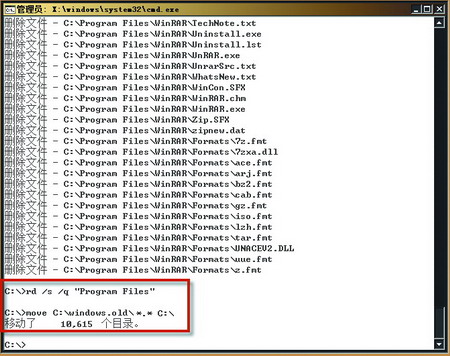
▲图3
del /f /s /q “Program Files”
rd /s /q “ProgramFiles”
move C:Windows.old*.* C:
小提示:前两条DOS命令的含义是删除“C:Program Files”目录下的所有文件资源及删除C盘根目录下的“Program Files”文件夹;第三条DOS命令的含义则是将“C:Windows.old”目录下的所有文件资源都移动到C盘根目录下。
完成上述三条DOS命令后,再在图1所示的对话框中选择“启动修复”,按照提示完成对Win7系统的修复工作并重启系统,就可以正常使用以前安装的Win7系统了。有此需求的朋友不妨一试。
以上就是win7系统找回Windows.old文件夹里边的Windows7的操作方法的完整教程了,如果你也有遇到这样的情况,就可以采取上面的方法步骤来进行解决,欢迎给小编留言哦!
相关文章
-

搞定win7系统老是要激活的详细方法
近日在小编的调查中察觉win7系统老是要激活的问题大多数朋友不知道怎么处理,针对这个问题小编就整理总结出win7系统老是要激活的处理流程,于是有不少朋友向我询问win7系统老是要
2021-09-12 11:15 -

图文说明win7系统电脑使用USB连接手机网络上网的操作方法
近日在小编的调查中察觉win7系统电脑使用USB连接手机网络上网的问题大多数朋友不知道怎么处理,针对win7系统电脑使用USB连接手机网络上网的问题,我给大家整理总结了详细的解决步
2021-09-27 12:03 -

技术员教你解决win7系统启动服务提示错误1068依赖服务或组无法启动的详细办法
根据小伙伴们的反馈以及小编自己的观察,发现win7系统启动服务提示错误1068依赖服务或组无法启动的问题是很多朋友的困扰,针对这个问题小编就整理总结出win7系统启动服务提示错误
2021-07-19 12:42 -

图文解说win7系统安装360浏览器提示相关文件或文件夹被锁定的思路
想必大家都遇到过win7系统安装360浏览器提示相关文件或文件夹被锁定的问题吧,大多数朋友还不知道怎么处理即使解决起来很简单,不过有部分网友还是不懂得win7系统安装360浏览器提示
2021-10-09 17:03 -

老司机教你设置win7系统连接VPN后不能访问内网的处理方式
想必大家都遇到过win7系统连接VPN后不能访问内网的问题吧,大多数朋友还不知道怎么处理针对win7系统连接VPN后不能访问内网的问题,我给大家整理总结了详细的解决步骤。虽然处理起来
2021-10-12 03:57 -

手把手教你win7系统更新时出现错误代码8024402c的设置方法
使用电脑的时候,小伙伴们有的就会碰到win7系统更新时出现错误代码8024402c类似的操作困难,针对win7系统更新时出现错误代码8024402c的问题,我给大家整理总结了详细的解决步骤。于是
2021-09-26 06:24
最新系统下载
-
 1
1游戏专用Ghost Win7 64位旗舰版 V2022.03
发布日期:2022-06-06大小:5.60 GB
-
 2
2技术员联盟Ghost Win7 64位旗舰版 V2022.03
发布日期:2022-06-02大小:5.55 GB
-
 3
3雨林木风Ghost Win7系统64位旗舰版 V2021.09
发布日期:2022-05-17大小:3.96GB
-
 4
4雨林木风win7系统64位旗舰版 V2022.05
发布日期:2022-05-13大小:3.96GB
-
 5
5雨林木风GHOST WIN7系统64位旗舰版 V2021.08
发布日期:2022-04-26大小:3.96GB
-
 6
6番茄花园GHOST WIN7系统64位旗舰版 V2021.08
发布日期:2022-04-25大小:3.95GB
-
 7
7游戏专用 Ghost Win7 32位稳定版 V2022.03
发布日期:2022-04-24大小:4.13 GB
热门系统排行
-
 1
1番茄花园 Ghost Win7 64位纯净版 v2021.02
发布日期:2021-09-25人气:307
-
 2
2深度技术 Ghost Win7 64位纯净版 v2021.02
发布日期:2021-09-16人气:211
-
 3
3深度技术 Ghost Win7 64位旗舰版 v2021.02
发布日期:2021-10-01人气:202
-
 4
4电脑公司 Ghost Win7 32位旗舰版 v2021.10
发布日期:2021-10-25人气:199
-
 5
5番茄花园 Ghost Win7 32位纯净版 v2021.02
发布日期:2021-10-17人气:184
-
 6
6电脑公司 Ghost Win7 32位纯净版 v2021.02
发布日期:2021-10-02人气:184
-
 7
7电脑公司 Ghost Win7 64位纯净版 v2021.02
发布日期:2021-09-01人气:184
热门系统教程
-
 1
1搞定win7系统老是要激活的详细方法
发布日期:2021-09-12人气:1740
-
 2
2图文说明win7系统电脑使用USB连接手机网络上网的操作方法
发布日期:2021-09-27人气:1382
-
 3
3技术员教你解决win7系统启动服务提示错误1068依赖服务或组无法启动的详细办法
发布日期:2021-07-19人气:950
-
 4
4图文解说win7系统安装360浏览器提示相关文件或文件夹被锁定的思路
发布日期:2021-10-09人气:933
-
 5
5老司机教你设置win7系统连接VPN后不能访问内网的处理方式
发布日期:2021-10-12人气:842
-
 6
6手把手教你win7系统更新时出现错误代码8024402c的设置方法
发布日期:2021-09-26人气:829
-
 7
7技术员为你解决win7系统无法连接打印机报错代码0x00000057的设置教程
发布日期:2021-10-06人气:766














